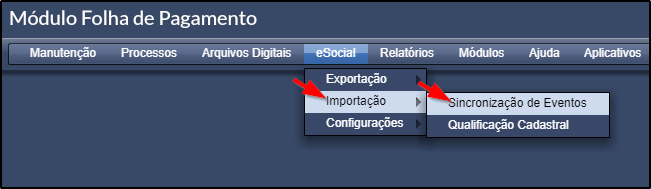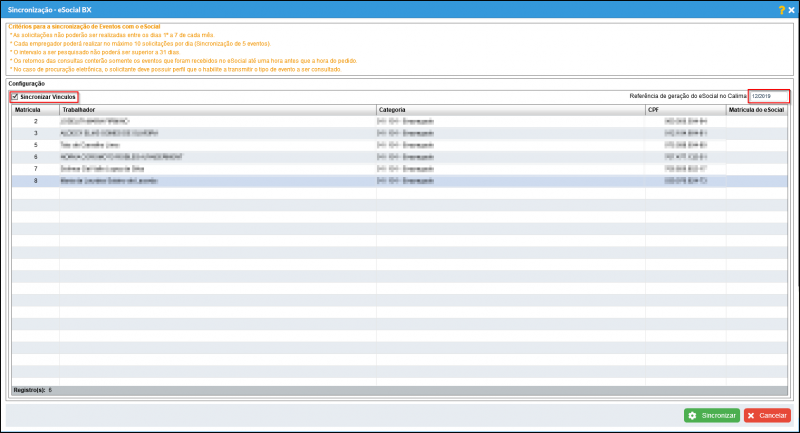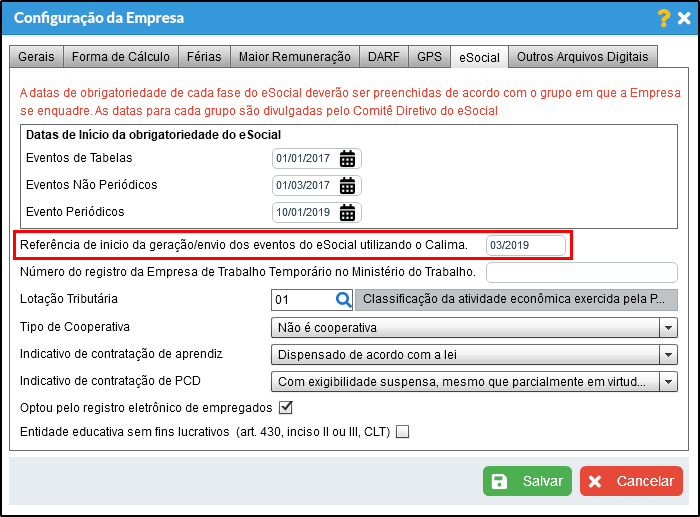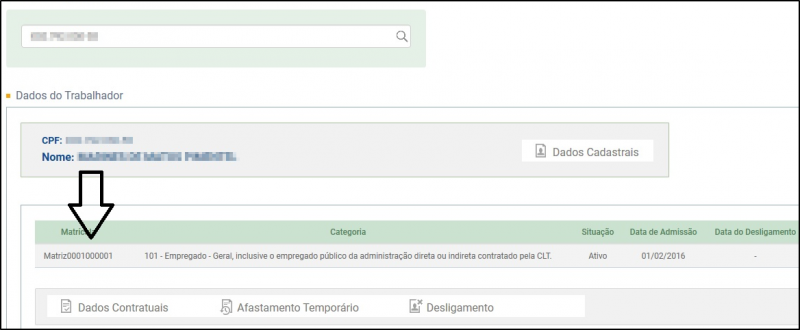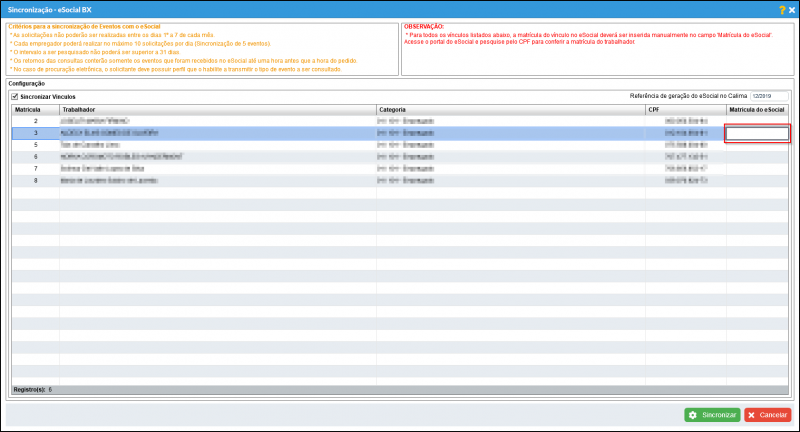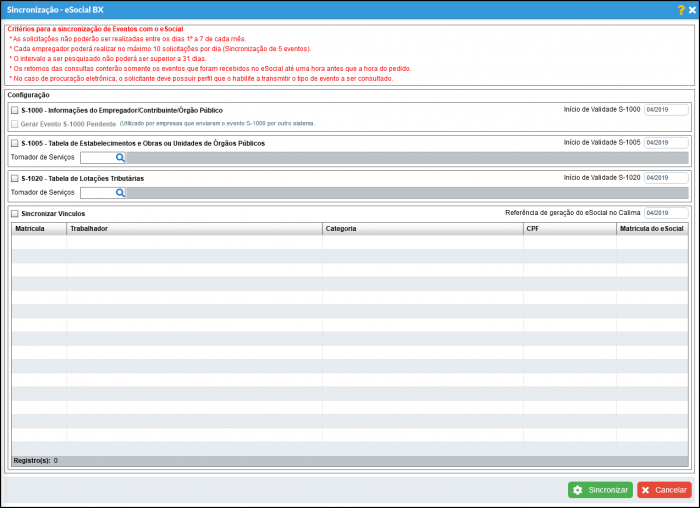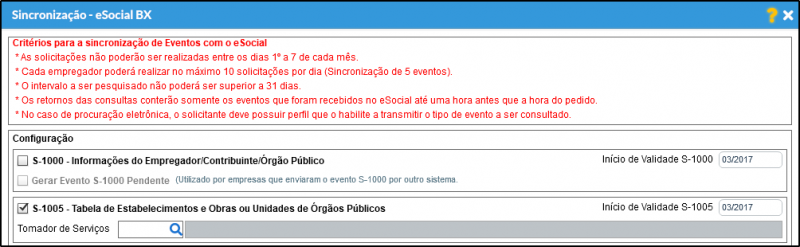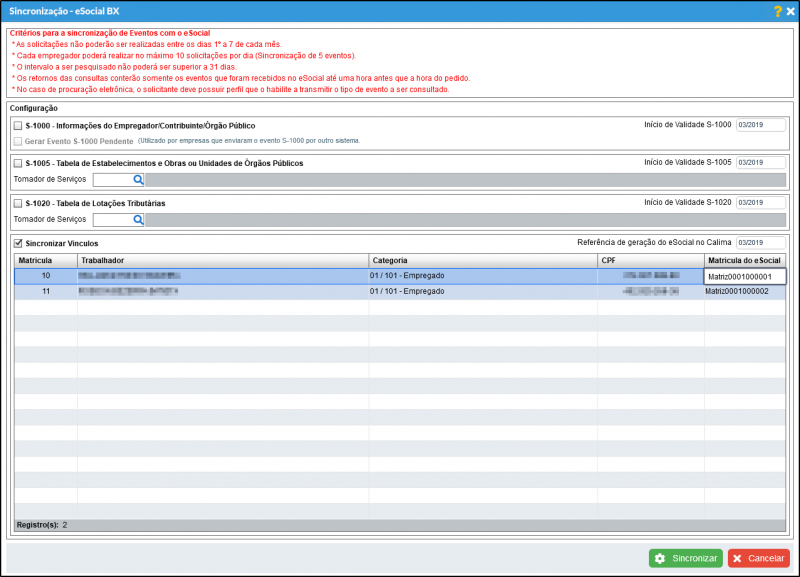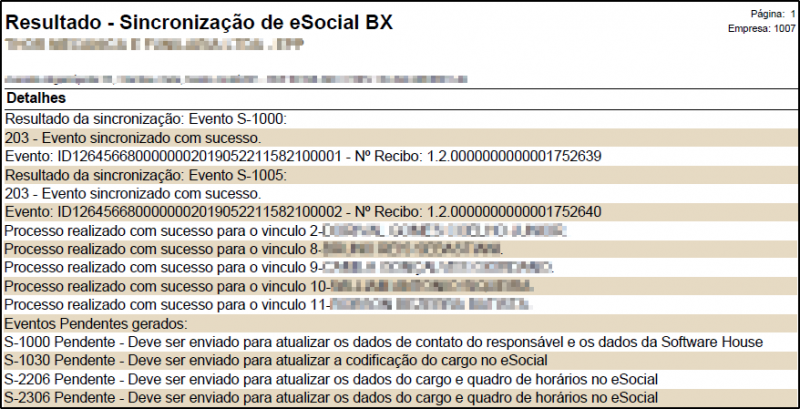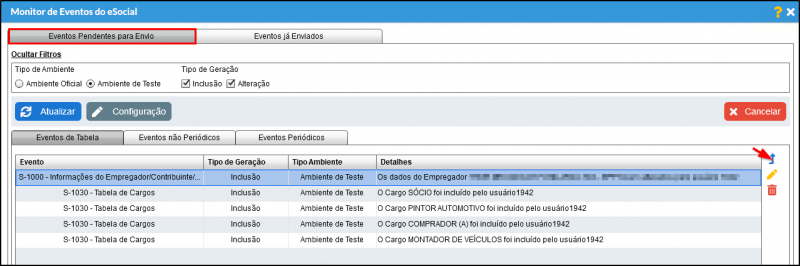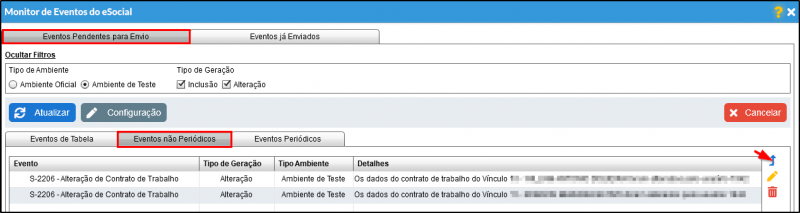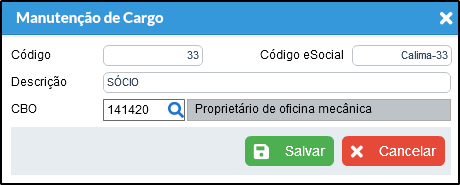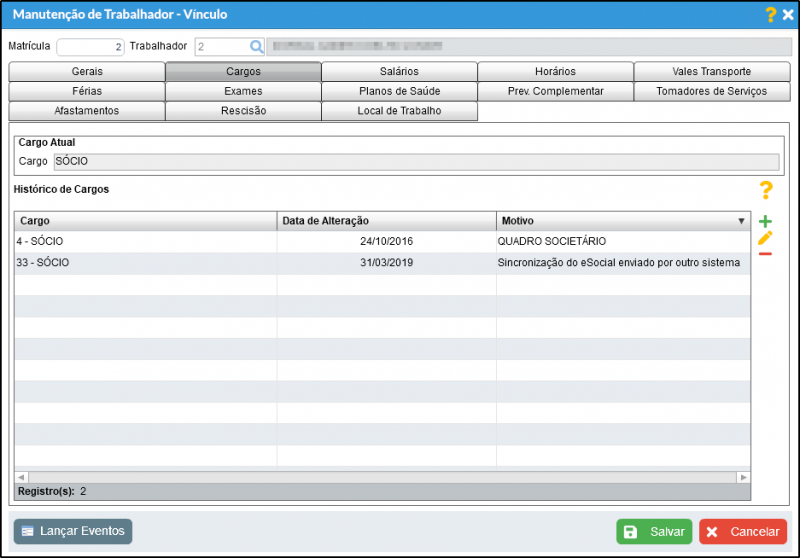Mudanças entre as edições de "Sincronização de Eventos - eSocial BX"
| Linha 112: | Linha 112: | ||
--- | --- | ||
| + | |||
| + | === Sincronização Normal === | ||
a) No módulo Folha de Pagamento acesse: Módulo Folha de Pagamento> eSocial> Importação> Sincronização de Eventos. | a) No módulo Folha de Pagamento acesse: Módulo Folha de Pagamento> eSocial> Importação> Sincronização de Eventos. | ||
Edição das 16h31min de 20 de janeiro de 2020
Índice
Definição
O eSocial disponibiliza mais uma ferramenta para auxiliar na gestão de eventos transmitidos para o Ambiente Nacional. É o chamado eSocial Bx (baixador de arquivos).
Com ele, os empregadores poderão recuperar os eventos e respectivos recibos transmitidos para o eSocial, utilizando o Calima. Será possível, então, baixar os arquivos para sincronizar a sua aplicação com o Ambiente Nacional, o que é útil nos casos em que o sistema do usuário não possui todos os eventos enviados - por exemplo, quando alguma informação foi prestada utilizando-se o eSocial Web Geral, em situação de contingência.
No entanto, a ferramenta não se destina à recomposição completa da base do usuário, baixando todos os eventos já enviados. Ela foi desenvolvida para permitir apenas que sejam baixados eventos específicos que faltam na base local do usuário, por meio de pesquisa e retorno.
Pré-requisitos
- A Empresa tem que ter configurado o certificado, podendo ser do tipo A1 ou A3.
- A Empresa com configuração do eSocial. Módulo Folha de Pagamento > Arquivos Digitais > Exportação > eSocial > eSocial > "Botão Configurações".
Observações
- Por enquanto só é sincronizado os eventos S-1000, S-1005 e S-1020.
- A sincronização dos vínculos é Exclusiva para clientes que estão migrando de outro sistema para o Calima.
Vídeo Aula
Critérios para a utilização do eSocial BX
- As solicitações não poderão ser realizadas entre os dias 1º a 7 de cada mês.
- Cada empregador só poderá realizar uma solicitação por vez, ou seja, não será permitido paralelismo neste webservice.
- O intervalo a ser pesquisado não poderá ser superior a 31 dias.
- Os retornos das consultas conterão somente os eventos que foram recebidos no eSocial até uma hora antes que a hora do pedido.
- No caso de procuração eletrônica, o solicitante deve possuir perfil que o habilite a transmitir o tipo de evento a ser consultado. Para visualizar como configurar a procuração eletrônica clique aqui.
Validações
1. Durante os dias 1º e 7º de cada mês não é permitido enviar solicitações.
2. Obrigatório ter a configuração do eSocial.
3. Obrigatório ter a configuração do certificado digital.
Procedimento
Sincronização Momentânea
Atenção!!!
Devido a um problema do BX na Receita, momentaneamente está disponível apenas a sincronização de vínculos, portanto a tela da sincronização se apresentará como a imagem abaixo, quando o problema for sanado voltaremos com a sincronização das demais funcionalidades.
a) No módulo Folha de Pagamento acesse: Módulo Folha de Pagamento> eSocial> Importação> Sincronização de Eventos.
b) Marque a opção "Sincronizar Vínculos" e informe Referência de geração do eSocial no Calima.
OBSERVAÇÕES:
- O campo Referência de geração do eSocial no Calima representa a referência que o Calima começou a ser responsável pelo envio do eSocial.
- Somente serão exibidos vínculos que não foram enviados ao eSocial pelo Calima.
A configuração será salva em Manutenção > Configurações > Empresa > "Aba eSocial", campo "Referência de início da geração/envio dos eventos do eSocial utilizando o Calima".
Para realizar a sincronização é necessário informar a referência de geração do eSocial no Calima. faz-se necessário a utilização dessa referência para geração/validação dos evento da fase 3 do eSocial.
Após a sincronização a referência dos envios serão como o Exemplo:
- ref 02/2019 -> última referência em que o cliente enviou os evento de folha(em outro sistema) para o eSocial.
- ref 03/2019 -> referência a ser informada e que o envio dos eventos será efetuado pelo Calima.
Todos os vínculos para a sincronização serão listados na tela, a matrícula do vínculo no eSocial deverá ser inserida manualmente no campo "Matrícula do eSocial". para isso, acesse o portal do eSocial e pesquise o trabalhador pelo CPF para conferir a matrícula do trabalhador que deverá ser inserida no Calima conforme a imagem abaixo.
Para cada vínculo será necessário clicar no último campo "Matrícula do eSocial" e digitar a matrícula que se encontra no portal do eSocial. Após o preenchimento de todas as matrículas dos trabalhadores para finalizar o processo clique em "Sincronizar".
OBSERVAÇÃO:
1 - Deve-se informar as matriculas dos vínculos existentes no portal do eSocial porque os vínculos existentes no portal não podem ser excluídos. A funcionalidade é necessária pois, uma vez gerada a matrícula no portal (gerada por outro sistema no caso) a mesma não poderá ser alterada.
Uma vez que o Calima gera as matriculas para o eSocial no padrão e E55-V45 (E-> empresa, 55-> código da empresa, V -> vínculo, 45-> matrícula no Calima).
2 - A matrícula informada para o campo "Matrícula do eSocial" será utilizada para enviar novas informações para o eSocial (Ex: Afastamento, remuneração, ferias etc.)
3 - Para os vínculos enviados no S-2300 na funcionalidade acima não será necessário informar a matrícula(as categorias que são enviadas no S-2300 não possuem matrícula no portal do eSocial).
---
Sincronização Normal
a) No módulo Folha de Pagamento acesse: Módulo Folha de Pagamento> eSocial> Importação> Sincronização de Eventos.
b) Marque o evento "S-1000 - Informações do Empregador/Contribuinte/Órgão Público", informe o "Início de Validade S-1000", deve-se acessar o portal e verificar a data de início de validade do evento S-1000 enviado anteriormente ao portal do eSocial. Clique em "Sincronizar".
c) Após realizar a sincronização o evento S-1000 poderá ser visto no monitor de eventos.
Sincronização para Cliente de outro Sistema
Para realizar a sincronização do eSocial enviado de outros sistemas, acesse: Arquivos Digitais > Importação > eSocial > Sincronização de Eventos.
Evento S-1000 - Informações do Empregador/Contribuinte/Órgão Público
Para sincronizar o S-1000 enviado por outro sistema, Marque :"S-1000 - Informações do Empregador/Contribuinte/Órgão Público", informe o "Início de Validade S-1000" e marque a opção "Gerar Evento S-1000 Pendente".
OBSERVAÇÃO:
- O início da validade do evento deve ser consultada diretamente no portal do eSocial. O início de validade trata-se do primeiro envio do S-1000 ao ambiente oficial pelo outro sistema.
- A opção "Gerar Evento S-1000 Pendente". DEVE ser marcada para importar o S-1000 de outro sistema. Para que os dados da Software House seja atualizado.
Evento S-1005 - Tabela de Estabelecimentos e Obras ou Unidades de Órgãos Públicos
Para sincronizar o S-1005 enviado por outro sistema, Marque "S-1005 - Tabela de Estabelecimentos e Obras ou Unidades de Órgãos Públicos" e informe o "Início de Validade S-1005". Caso a empresa possua o evento S-1005 gerado a partir de um tomador, será necessário informar o mesmo no campo Tomador de Serviços.
OBSERVAÇÃO:
- O início da validade do evento deve ser consultada diretamente no portal do eSocial. O início de validade trata-se do primeiro envio do S-1005 ao ambiente oficial pelo outro sistema.
- Caso a empresa possua o evento S-1005 gerado a partir de um tomador será necessário informar o mesmo no campo Tomador de Serviços (caso não seja informado a sincronização será feita para o S-1005 relacionado à empresa)
- Caso a empresa possua S-1005, e também o tomador possua o S-1005 o processo deverá ser feito dando prioridade para o S-1005 da Empresa. Devido a limitação de solicitações diárias que a sincronização via eSocial BX possui.
Evento S-1020 - Tabela de Lotação Tributárias
Para empresas que enviaram o eSocial através de outro sistema NÃO é necessário marcar a opção: "S-1020 - Tabelas de Lotações Tributárias". Pois, o mesmo será reenviado através do Calima.
Sincronização de Vínculos
Para a sincronização dos vínculos acesse: Arquivos Digitais> Importação> eSocial> Sincronização de Eventos. Marque a opção "Sincronizar Vínculos" e informe Referência de geração do eSocial no Calima.
OBSERVAÇÕES:
- O campo Referência de geração do eSocial no Calima representa a referência que o Calima começou a ser responsável pelo envio do eSocial.
- Somente serão exibidos vínculos que não foram enviados ao eSocial pelo Calima.
A configuração será salva em Manutenção > Configurações > Empresa > "Aba eSocial", campo "Referência de início da geração/envio dos eventos do eSocial utilizando o Calima".
Para realizar a sincronização é necessário informar a referência de geração do eSocial no Calima. faz-se necessário a utilização dessa referência para geração/validação dos evento da fase 3 do eSocial.
Após a sincronização a referência dos envios serão como o Exemplo:
- ref 02/2019 -> última referência em que o cliente enviou os evento de folha(em outro sistema) para o eSocial.
- ref 03/2019 -> referência a ser informada e que o envio dos eventos será efetuado pelo Calima.
Todos os vínculos para a sincronização serão listados na tela, a matrícula do vínculo no eSocial deverá ser inserida manualmente no campo "Matrícula do eSocial". para isso, acesse o portal do eSocial e pesquise o trabalhador pelo CPF para conferir a matrícula do trabalhador que deverá ser inserida no Calima conforme a imagem abaixo.
Para cada vínculo será necessário clicar no último campo "Matrícula do eSocial" e digitar a matrícula que se encontra no portal do eSocial. Após o preenchimento de todas as matrículas dos trabalhadores para finalizar o processo clique em "Sincronizar".
OBSERVAÇÃO:
1 - Deve-se informar as matriculas dos vínculos existentes no portal do eSocial porque os vínculos existentes no portal não podem ser excluídos. A funcionalidade é necessária pois, uma vez gerada a matrícula no portal (gerada por outro sistema no caso) a mesma não poderá ser alterada.
Uma vez que o Calima gera as matriculas para o eSocial no padrão e E55-V45 (E-> empresa, 55-> código da empresa, V -> vínculo, 45-> matrícula no Calima).
2 - A matrícula informada para o campo "Matrícula do eSocial" será utilizada para enviar novas informações para o eSocial (Ex: Afastamento, remuneração, ferias etc.)
3 - Para os vínculos enviados no S-2300 na funcionalidade acima não será necessário informar a matrícula(as categorias que são enviadas no S-2300 não possuem matrícula no portal do eSocial).
Ao final do processo teremos um relatório com o resultado obtido: evento S-1000 e S-1005 com o status "203 - Evento sincronizado com sucesso." A listagem dos vínculos sincronizados com sucesso, e também os eventos S-1000, S-1030, S-2206 e S-2306 pendentes que foram gerados.
Agora deverão ser enviados os eventos através do Calima, acessando Arquivo Digitais > Exportação > eSocial > eSocial. Selecione somente os eventos listados abaixo.
- "S-1010 - Tabela de Rubricas"
- "S-1020 - Tabela de Lotações Tributárias". ATENÇÃO faça a conferência das alíquotas.
- "S-1050 - Tabela de Horários/Turnos de Trabalho."
Após o envio dos eventos da primeira fase, deverão ser enviados os eventos pendentes criados ao sincronizar os eventos para isso, acesse: Arquivo Digitais > Exportação > eSocial > Monitor de Eventos eSocial > Aba> "Eventos Pendentes para Envio". Selecione os eventos e clique no ícone de seta para realizar o envio.
Altere para a aba "Eventos não Periódicos" e selecione os eventos e clique no ícone de seta para realizar o envio.
OBSERVAÇÕES: 1-O evento S-1000 Pendente gerado no processo, serão gerados para alterar os dados de contato. Informações da Administradora cadastrada no Calima e dados da SoftwareHouse.
2-Os eventos S-1030 Pendentes gerados no processo, serão gerados para reenviar os cargos gerados com codificação padrão para não ocorrer conflito com código enviados por outros sistema para empresa em questão. Ex: "Calima"+codigoCargo = Calima-33, conforme a imagem abaixo.
Todos os novos cargos criados no Calima terão o campo "Código eSocial". No vínculo sincronizado será criado um novo cargo, com o "Motivo" "Sincronização do eSocial enviado por outro sistema". Este será um duplicado do antigo Cargo com o "Código" diferente e possuindo o campo "Código eSocial".
Caso NÃO sejam gerados os evento pendentes S-1030, é porque a codificação dos cargos já estão no padrão ("Calima"+codigoCargo). Nesse caso basta enviar o S-1030 pelo fluxo normal. Acesse: Arquivos Digitais > Exportação > eSocial > eSocial > Selecionar S-1030 Tabelas de Cargos/Empregos Públicos.
3- Os eventos S-2206/2306 Pendentes gerados no processo, serão gerados para atualizar a codificação do cargo e do quadro de horários dos trabalhadores.
Geração de Eventos de Folha de Pagamento
Somente serão gerados eventos de folha para empresas que enviaram o eSocial em outro sistema e passaram a utilizar o Calima quando a referência atual da empresa for maior ou igual à referência informada no Campo Referência de inicio da geração/envio dos eventos do eSocial utilizando o Calima.
OBSERVAÇÃO Deve ser verificado em qual regime a empresa trabalha: Regime de Competência ou Regime de Caixa.
Caso seja por regime de caixa devemos verificar qual foi o último envio dos eventos S-1200 e S-1210, pois caso exista o S-1200 da referência anterior com pagamento na referência atual o Calima NÃO irá gerar o evento S-1210 pois, não possui a informação do identificador que vincula o S-1200 com seu pagamento S-1210. Para o evento S-1200 que foi gerado e enviado por outro sistema.
Exemplo:
- S-1200 na referência 02/2019 (gerado por outro sistema).
- Na referência 03/2019 deverá ser informado o pagamento do mês anterior no S-1210 (não gerado pelo Calima).
Possível solução: Informar o S-1210 a referência 02/2019 através do outro sistema ou informar o S-1210 a referência 02/2019 acessando diretamente o portal do eSocial.
Veja Também
- Configuração da Empresa - eSocial
- Configuração - Certificado Digital
- Erros Conhecidos - eSocial
- Geração do eSocial
- Monitor de Eventos - eSocial